电脑U盘无法识别的解决方法(修复U盘无法识别的有效技巧)
- 生活常识
- 2024-12-27
- 32
电脑U盘是我们日常工作和娱乐的重要设备,但有时候我们可能会遇到U盘无法被电脑识别的问题。这种情况下,我们可能会感到困惑和焦虑。本文将为大家介绍一些常见的修复U盘无法识别问题的方法,希望能帮助大家解决烦恼。
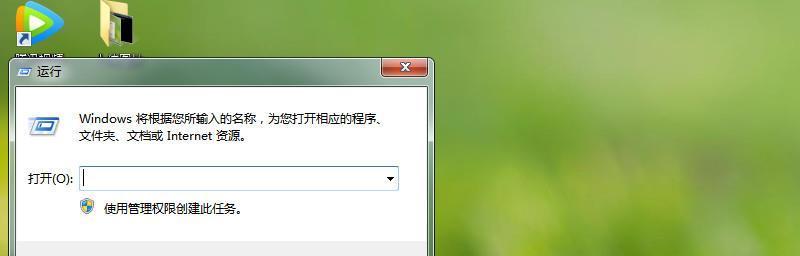
检查连接线
1.检查U盘与电脑之间的连接线是否牢固,如果松动则重新插拔。
2.确保连接线没有断裂或损坏,必要时更换连接线。
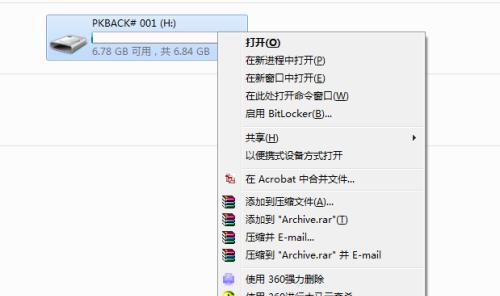
重新插拔U盘
1.将U盘从电脑上拔下来,然后等待几秒钟再重新插入。
2.尝试将U盘插入电脑的其他USB接口,有时候接口故障会导致U盘无法被识别。
更新驱动程序
1.打开设备管理器,找到“通用串行总线控制器”或“USB控制器”选项。
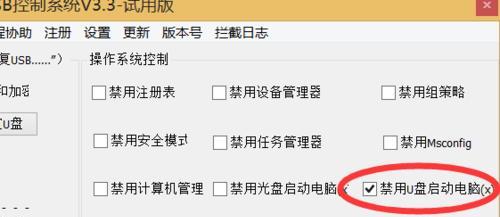
2.右键点击选项,选择“更新驱动程序”,然后按照提示进行操作。
更改盘符
1.在“我的电脑”上右键点击,选择“管理”。
2.在弹出的窗口中选择“磁盘管理”,找到U盘所在的磁盘。
3.右键点击U盘所在的磁盘,选择“更改驱动器号和路径”,然后更改U盘的盘符。
使用磁盘管理工具修复
1.打开“计算机管理”,选择“磁盘管理”。
2.找到U盘所在的磁盘,右键点击选择“属性”。
3.在“工具”选项卡中点击“检查”按钮,然后按照提示修复U盘。
格式化U盘
1.在“我的电脑”上右键点击U盘,选择“格式化”。
2.在弹出的对话框中选择适当的文件系统,然后点击“开始”进行格式化。
使用数据恢复软件
1.如果U盘无法识别是由于数据损坏导致的,可以尝试使用数据恢复软件进行修复。
2.下载并安装可靠的数据恢复软件,按照软件的指引进行操作。
检查U盘是否损坏
1.将U盘插入另一台电脑,看是否能够被正常识别。
2.如果其他电脑也无法识别U盘,那么有可能是U盘本身损坏,需要更换新的U盘。
检查电脑USB接口问题
1.将其他设备(如鼠标、键盘等)插入电脑的USB接口,看是否能够正常使用。
2.如果其他设备也无法使用,那么可能是电脑的USB接口故障,需要修复或更换。
尝试在安全模式下识别U盘
1.重启电脑,按下F8键进入安全模式。
2.在安全模式下尝试插入U盘,看是否能够被识别。
禁用电源管理选项
1.打开设备管理器,找到“通用串行总线控制器”或“USB控制器”选项。
2.右键点击选项,选择“属性”,进入“电源管理”选项卡。
3.禁用“允许计算机关闭此设备以节约电源”选项。
更新系统
1.确保电脑的操作系统是最新的版本,及时安装系统更新补丁。
2.更新系统可以修复一些已知的U盘无法识别的问题。
重启电脑
1.关闭电脑,拔掉电源线,等待几分钟后重新启动。
2.重新启动电脑可以清除一些临时性的问题,有时候能够解决U盘无法识别的问题。
联系专业维修人员
1.如果尝试了以上方法仍然无法解决U盘无法识别的问题,建议联系专业的电脑维修人员。
2.他们可以提供更专业的解决方案和帮助修复U盘。
无法识别的U盘是一个令人头疼的问题,但是通过检查连接线、重新插拔U盘、更新驱动程序、更改盘符、使用磁盘管理工具修复等方法,我们有很大的机会成功修复U盘。如果以上方法无效,我们可以尝试格式化U盘、使用数据恢复软件、检查U盘是否损坏、检查电脑USB接口问题等解决方案。如果仍然无法解决问题,可以考虑联系专业的电脑维修人员寻求帮助。最重要的是,及时备份重要数据,以防数据丢失。
版权声明:本文内容由互联网用户自发贡献,该文观点仅代表作者本人。本站仅提供信息存储空间服务,不拥有所有权,不承担相关法律责任。如发现本站有涉嫌抄袭侵权/违法违规的内容, 请发送邮件至 3561739510@qq.com 举报,一经查实,本站将立刻删除。